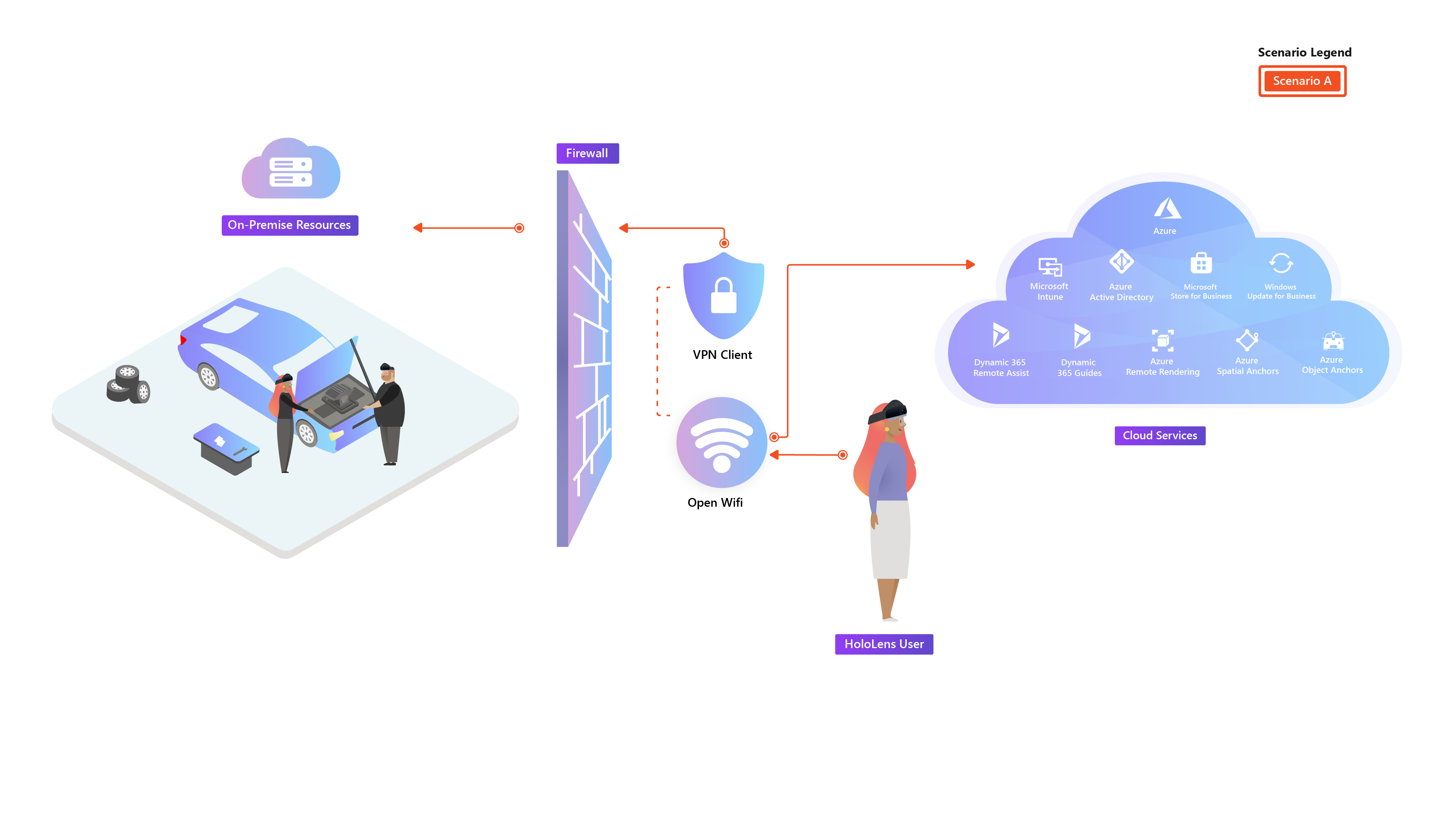Catatan
Akses ke halaman ini memerlukan otorisasi. Anda dapat mencoba masuk atau mengubah direktori.
Akses ke halaman ini memerlukan otorisasi. Anda dapat mencoba mengubah direktori.
Panduan ini akan membantu profesional TI merencanakan dan menyebarkan perangkat Microsoft HoloLens 2 dengan Bantuan Jarak Jauh ke organisasi mereka. Ini akan berfungsi sebagai model untuk penyebaran bukti konsep ke organisasi Anda di berbagai kasus penggunaan HoloLens 2. Penyiapannya mirip dengan Skenario A: Sebarkan ke perangkat cloud connect.
Selama panduan, kami akan membahas cara mendaftarkan perangkat Anda ke manajemen perangkat Anda, menerapkan lisensi sesuai kebutuhan, dan memvalidasi bahwa pengguna akhir Anda dapat segera menggunakan Bantuan Jarak Jauh setelah penyiapan perangkat. Untuk melakukan ini, kita akan membahas bagian-bagian penting infrastruktur yang diperlukan untuk menyiapkan dan menjalankan - mencapai penyebaran dalam skala besar dengan HoloLens 2. Namun, tidak ada batasan atau konfigurasi perangkat lain yang akan diterapkan dalam panduan ini, kami mendorong Anda untuk menjelajahi opsi tersebut setelah selesai.
Prasyarat
Infrastruktur berikut harus diberlakukan untuk menyebarkan HoloLens 2. Jika tidak, menyiapkan Azure dan Intune disertakan dalam panduan ini:
Ini adalah pengaturan yang mirip dengan Skenario A: Sebarkan ke perangkat cloud connect, yang merupakan opsi yang baik untuk banyak penyebaran Proof of Concept, yang akan mencakup:
- jaringan Wi-Fi biasanya sepenuhnya terbuka untuk layanan Internet dan Cloud
- Microsoft Entra bergabung dengan Pendaftaran Otomatis MDM—dikelola MDM (Intune)
- Pengguna masuk dengan akun perusahaan mereka sendiri (ID Microsoft Entra)
- Satu atau beberapa pengguna per perangkat didukung.
Pelajari tentang Bantuan Jarak Jauh
Remote Assist memungkinkan pemeliharaan dan perbaikan kolaboratif, inspeksi jarak jauh, serta berbagi pengetahuan dan pelatihan. Dengan menghubungkan orang-orang dalam peran dan lokasi yang berbeda, teknisi yang menggunakan Remote Assist dapat terhubung dengan kolaborator jarak jauh di Microsoft Teams. Mereka dapat menggabungkan video, cuplikan layar, dan anotasi untuk memecahkan masalah secara real time bahkan ketika mereka tidak berada di lokasi yang sama. Kolaborator jarak jauh dapat menyisipkan gambar referensi, skema, dan informasi bermanfaat lainnya ruang fisik teknisi sehingga mereka dapat merujuk ke skema saat bekerja head-up dan hands-free di HoloLens.
Lisensi dan Persyaratan Bantuan Jarak Jauh
- Akun Microsoft Entra (diperlukan untuk membeli langganan dan menetapkan lisensi)
- langganan Remote Assist (atau Percobaan Bantuan Jarak Jauh )
Pengguna Bantuan Jarak Jauh Dynamics 365
- Lisensi Bantuan Jarak Jauh
- Konektivitas Jaringan
Pengguna Microsoft Teams
- Microsoft Teams atau Teams Freemium.
- Konektivitas jaringan
Jika Anda berencana menerapkan skenario lintas penyewa ini, Anda mungkin memerlukan lisensi Penghalang Informasi. Untuk menentukan apakah Lisensi Hambatan Informasi diperlukan, lihat Vendor dan pelanggan menggunakan kemampuan Bantuan Jarak Jauh Dynamics 365 penuh.
Dalam panduan ini Anda akan:
Mempersiapkan:
- Pelajari tentang infrastruktur penting untuk perangkat HoloLens 2.
- Pelajari selengkapnya tentang ID Microsoft Entra dan siapkan jika Anda tidak memilikinya.
- Pelajari tentang manajemen Identitas dan cara terbaik menyiapkan akun Microsoft Entra.
- Pelajari selengkapnya tentang MDM, dan siapkan dengan Intune jika Anda belum menyiapkannya.
- Pelajari tentang persyaratan jaringan Remote Assist.
- Opsional: VPN untuk terhubung ke sumber daya organisasi
Mengkonfigurasi:
Menyebarkan:
Mempertahankan:
Langkah berikutnya
penyebaran yang terhubung Cloud - Menyiapkan